
如何在Excel中对一个或多个条件求和?
如何在Excel中对一个或多个条件求和?
在Excel中,基于一个或多个条件的求和值是我们大多数人的常见任务,SUMIF函数可以帮助我们根据一个条件快速求和,而SUMIFS函数可以帮助我们对多个条件求和。 本文,我将描述如何在Excel中对一个或多个条件求和?
在Excel中使用一个条件求和单元格值
在Excel中使用多个条件对单元格值求和
在Excel中使用一个条件求和单元格值首先,我将提供SUMIF语法供您参考:
SUMIF(范围,条件,[sum_range])
Range:根据您的条件评估的单元格范围; 标准:您要使用的条件; 总和范围:如果满足条件,则求和的单元格范围为了应用此SUMIF函数,我将以以下数据为例:
(1.)产品为“ KTE”时的数量总和:
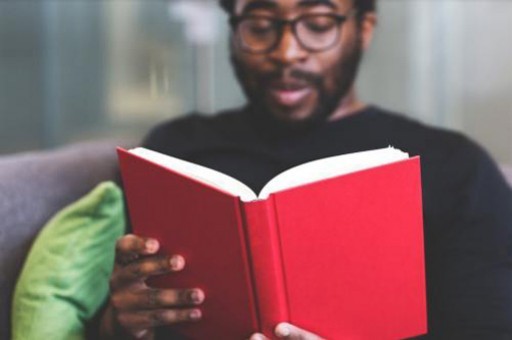
=SUMIF(A2:A12,E2,C2:C12) 并按下 输入 获得结果的关键,(A2:A12 是包含条件的范围单元格, E2 是您要基于其求和值的标准, C2:C12 指您要求和的范围)请参见屏幕截图:
(2.)除“ KTE”外的所有产品的数量之和:
= SUMIF(A2:A12,“ <> KTE”,C2:C12),然后按 输入 总计所有产品数量(不包括KTE,A2:A12 是包含条件的范围单元格, <> KTE 是排除KTE的标准, C2:C12 指您要求和的范围),请参见屏幕截图:
(3.)总和大于250:
= SUMIF(C2:C12,“> 250”),然后按 输入 获得结果的关键,(C2:C12 指您要求和的范围, > 250 是您需要的标准,也可以根据需要将其更改为小于250),请参见屏幕截图:
(4.)将SUMIF + SUMIF +…函数用于多个OR条件,将KTE和KTW的数量相加:
=SUMIF(A2:A12,"KTE",C2:C12) + SUMIF(A2:A12,"KTW",C2:C12)( A2:A12 是包含条件的范围单元格, 韩国电信 和 韩国电信 是您要基于其求和值的标准, C2:C12 指您要求和的范围),然后按 输入 获得结果的关键:
在Excel中使用多个条件对单元格值求和SUMIFS语法如下:
SUMIFS(sum_range,criteria_range1,criteria1,[criteria_range2,criteria2],...)
总和范围:要汇总的单元格范围; 条件_range1:具有条件的第一个范围; 条件1:必须满足的第一个条件; 条件范围2,条件2,...:这些是与之关联的其他范围和条件。(1.)对产品为KTE且名称为James的数量求和:
请输入以下公式: =SUMIFS(C2:C12,A2:A12,"KTE",B2:B12,"James"),(C2:C12 是需要求和的像元范围 A2:A12 , 韩国电信 是第一个条件范围和条件, B2:B12, JAMES,是第二个条件范围和条件),然后按 输入 键,请参见屏幕截图:
这里还有一个数组公式可以帮助您: =SUM((A2:A12="kte")*(B2:B12="James")*C2:C12),然后您需要按 Ctrl + Shift + Enter 键入公式后将两个键组合在一起。
(2.)将产品为KTE且名称不是James的数量求和
输入以下公式: =SUMIFS(C2:C12,A2:A12,"KTE",B2:B12,"<>James")(C2:C12 是需要求和的像元范围 A2:A12 , 韩国电信 是第一个条件范围和条件, B2:B12, <>詹姆斯,是第二个条件范围和条件),然后按 输入 获得结果的关键,请参见屏幕截图:
另一个数组公式也可以完成此操作:=SUM((A2:A12="kte")*(B2:B12<>"James")*C2:C12),但您必须按 Ctrl + Shift + Enter 键入此公式后的键。
(3.)将产品为KTE且数量大于150的数量求和
您可以使用以下SUMIFS公式: =SUMIFS(C2:C12,A2:A12,"KTE",C2:C12,">150")(C2:C12 是需要求和的像元范围 A2:A12 , 韩国电信 是第一个条件范围和条件j, C2:C12, > 150,是第二个条件范围和条件),然后点击 输入 返回结果的键。
您也可以使用SUM数组公式来获取所需的结果, =SUM((A2:A12="kte")*(C2:C12>150)*C2:C12) 请记住按 Ctrl + Shift + Enter 键入此公式后的键。
(4.)将100到200之间的数量相加
要对两个数字之间的值求和,请使用以下公式: =SUMIFS(C2:C12,C2:C12,">100",C2:C12,"<200")( C2:C12 是需要求和的像元范围 C2:C12 , > 100 是第一个条件范围和条件, C2:C12, ,是第二个条件范围和条件),然后按 输入 得到结果的关键如下:
当然,SUM数组公式也可以为您提供帮助, =SUM((C2:C12>100)*(C2:C12<200)*C2:C12),记得按 Ctrl + Shift + Enter 键在一起以获得正确的结果。
相关文章:
如何在Excel中基于单个条件求和多列?
如何在Excel中用文字和数字对单元格求和?
最佳办公生产力工具
准备好增强您的 Excel 任务了吗? 利用的力量 Kutools for Excel - 您终极的节省时间的工具。 简化复杂的任务并像专业人士一样浏览数据。 以闪电般的速度体验 Excel!
为什么需要 Kutools for Excel
🛠️ 超过 300 项强大功能: Kutools 包含 300 多项高级功能,可简化您在 1500 多种场景中的工作。
📈 卓越的数据处理能力:合并单元格、删除重复项并执行高级数据转换 - 所有这些都不费吹灰之力!
⏱️ 高效的批量操作:当你可以聪明地工作时,为什么还要付出额外的努力呢? 轻松批量导入、导出、组合和调整数据。
📊 可定制的图表和报告:访问各种附加图表并生成富有洞察力的报告。
🗄️ 强大的导航窗格:通过强大的列管理器、工作表管理器和自定义收藏夹获得优势。
📝 七种类型的下拉列表:通过各种功能和类型的下拉列表使数据输入变得轻而易举。
🎓 用户友好:对于初学者来说轻而易举,对于专家来说是一个强大的工具。
立即下载,与 Excel 一起穿越时空!
版权声明:本文内容由网络用户投稿,版权归原作者所有,本站不拥有其著作权,亦不承担相应法律责任。如果您发现本站中有涉嫌抄袭或描述失实的内容,请联系我们jiasou666@gmail.com 处理,核实后本网站将在24小时内删除侵权内容。
版权声明:本文内容由网络用户投稿,版权归原作者所有,本站不拥有其著作权,亦不承担相应法律责任。如果您发现本站中有涉嫌抄袭或描述失实的内容,请联系我们jiasou666@gmail.com 处理,核实后本网站将在24小时内删除侵权内容。





